![]() > Menu ERP > Services > Planification >
> Menu ERP > Services > Planification >
> Ordonnancer à l’aide des étiquettes#
Menu ERP > Services > Planification > Ordonnancer à l’aide des étiquettes
Introduction#
L’ordonnanceur est une représentation visuelle des interventions, classées dans des colonnes qui peuvent représenter :
les étapes d’un process ou d’un projet,
des intervenants ou des unités organisationnelles,
des interventions qui ont un ou plusieurs critères (sans UO, avec CRIT, avec ou sans tag, etc.)
etc.
Il s’agit d’un tableau de type Kanban.
L’ordonnanceur permet une autre visualisation des services : DIT et IT. Il peut être utilisé conjointement à la méthode de visualisation classique.
L’outil est totalement personnalisable et son utilisation dépend grandement de votre organisation : il permet d’afficher des interventions sous une autre présentation que la présentation classique des interventions.
Configurer un ordonnanceur#
Consulter Configurer l’ordonnancement par étiquettes.
Utiliser l’ordonnanceur#
Menu ERP > Services > Planification > Ordonnancer à l’aide des étiquettes
Généralités#
Le coin supérieur droit de l’écran est composé de :
Date du jour
Dernière actualisation : heure de la dernière actualisation,
Liste déroulante : cette liste permet de changer l’ordonnanceur actif sur l’écran,
 Bouton nouvelle DIT,
Bouton nouvelle DIT, Indicateur du nombre d’intervention : donne le nombre d’interventions présentes sur l’ordonnanceur actif,
Indicateur du nombre d’intervention : donne le nombre d’interventions présentes sur l’ordonnanceur actif, Mode TV : ce bouton permet de masquer le bandeau supérieur et le menu vertical gauche pour maximiser la taille de l’écran (consulter Indicateurs de suivi technique,
Mode TV : ce bouton permet de masquer le bandeau supérieur et le menu vertical gauche pour maximiser la taille de l’écran (consulter Indicateurs de suivi technique, : permet d’appliquer un filtre sur la vue actuelle :
: permet d’appliquer un filtre sur la vue actuelle :par mot-clé,
par étiquette,
par membre,
 : donne accès au bouton d’actualisation des informations affichées à l’écran,
: donne accès au bouton d’actualisation des informations affichées à l’écran, : ferme l’écran.
: ferme l’écran.
Les colonnes paramétrées sont affichées ici. En en-tête, il est affiché leur nom représentant par exemple l’étape du process ainsi que le nombre d’étiquettes affichées dans cette colonne.
Au double-clic sur l’étiquette, l’intervention s’ouvre en Modification et donne l’accès à la saisie du CRIT.
Il est possible de cliquer directement sur l’étiquette pour accéder à l’IT mais aussi sur l’icône Checklist, pièce jointe et commentaire pour aller directement à l’écran lié.
L’affichage des étiquettes dépend du paramétrage réalisé.
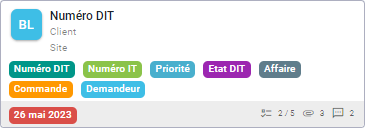
Les étiquettes sont affichées dans les colonnes en fonction du paramétrage “Filtres” de l’ordonnanceur et du paramétrage “Filtres” de la colonne.
Vous pouvez déplacer les étiquettes par un Glisser/Déposer dans la colonne de destination.
En fonction du paramétrage, il est possible qu’une ou plusieurs actions automatiques se déclenchent : il est possible d’associer automatiquement une checklist, modifier un statut, modifier l’intervenant, ajouter ou supprimer un tag, etc.
Traçabilité#
Chaque déplacement (et éventuellement chaque action automatique) est enregistré en commentaire sur l’intervention.
Exemples#
Une colonne par statut#
Dans cet exemple, l’utilisateur peut voir toutes les interventions, classées par statut.
En plaçant une étiquette dans une autre colonne, le statut de celle-ci est modifiée. En plaçant l’étiquette dans la colonne Terminées, il est possible d’afficher une fenêtre pour la saisie d’un CRIT simplifié.
EN ATTENTE D’AFFECTATION [8] |
A PLANIFIER [12] |
PLANIFIEES [7] |
EN COURS [5] |
SOUS-TRAITÉES [2] |
TERMINEES [4] |
|---|---|---|---|---|---|
ETIQUETTE INTERVENTION 1 |
ETIQUETTE INTERVENTION 1 |
ETIQUETTE INTERVENTION 1 |
ETIQUETTE INTERVENTION 1 |
ETIQUETTE INTERVENTION 1 |
ETIQUETTE INTERVENTION 1 |
ETIQUETTE INTERVENTION 2 |
ETIQUETTE INTERVENTION 2 |
ETIQUETTE INTERVENTION 2 |
ETIQUETTE INTERVENTION 2 |
ETIQUETTE INTERVENTION 2 |
ETIQUETTE INTERVENTION 2 |
… |
… |
… |
… |
… |
… |
Pour la colonne Sous-traitée, il est possible d’affecter automatiquement des tags spécifiques pour connaître l’état d’avancement de l’intervention.
Une colonne par intervenant#
Dans cet exemple, l’utilisateur peut voir les interventions qui ne sont pas affectées, toutes celles qui sont affectées par technicien, et celles qui sont terminées, quel que soit l’intervenant.
En plaçant une étiquette En attente d’affectation dans la colonne d’un Technicien, l’intervention lui est automatiquement affectée.
EN ATTENTE D’AFFECTATION [7] |
TECHNICIEN 01 [12] |
TECHNICIEN 02 [7] |
TECHNICIEN 03 [5] |
TECHNICIEN 04 [2] |
TERMINEES [4] |
|---|---|---|---|---|---|
ETIQUETTE INTERVENTION 1 |
ETIQUETTE INTERVENTION 1 |
ETIQUETTE INTERVENTION 1 |
ETIQUETTE INTERVENTION 1 |
ETIQUETTE INTERVENTION 1 |
ETIQUETTE INTERVENTION 1 |
ETIQUETTE INTERVENTION 2 |
ETIQUETTE INTERVENTION 2 |
ETIQUETTE INTERVENTION 2 |
ETIQUETTE INTERVENTION 2 |
ETIQUETTE INTERVENTION 2 |
ETIQUETTE INTERVENTION 2 |
… |
… |
… |
… |
… |
… |